

- ApplePencilっていらないんじゃない?
- ApplePencilって何がすごいの?
- ApplePencilとスタイラスペンの違いって何?
このような人にオススメできる記事になっています。

この記事の信頼性
- 都内美大卒。ゲーム・IT業界デザイナー(歴10年)
- iPad系Youtube登録者数40,000人
- 複数のiPadを使用
本記事のポイント
- ApplePencilの必要性がわかる。
- ApplePencilとスタイラスペンの違いがわかる。
この記事の内容は動画でも解説してます。
ApplePencilはいらない?

結論、絵を描くならApplePencilは必要です。文字書き用ならスタイラスペンでも良いでしょう。
ApplePencilは、筆圧検知および傾き検知が非常に優秀だからです。
加えて、第2世代はダブルタップによるツール切替(ペン⇔消しゴム)を搭載しているため、イラストを描きたい人に向いています。
LogicoolのCrayonやスタイラスペンは、筆圧検知がないため繊細な線が書けません。
ただし、ApplePencilに匹敵するほどの低遅延で書くことができるため、筆記をする用途であれば問題ないということ。
ApplePencilは、第1世代が14,880円、第2世代が19,880円です。対してスタイラスペンは、2,500~4,500円ほど。
価格差は10,000円以上。
ApplePencilは周辺機器のポジションながら、かなり手が出しづらいですよね。
費用を抑えるために純正以外のペンを検討した際に、「初期不良が怖かったり」「そもそも質が劣るのでは」と不安を感じると思います。
しかし、最近のスタイラスペンはそのようなことはなく、かなり品質が高いです。
本記事では、ApplePencil・LogicoolのCrayon・格安スタイラスペンの3種の特徴を解説しつつ、比較・検証していきます。
「自分がどのペンを選ぶべきか」がわかるので、ぜひ最後まで見ていただければと思います。
- ApplePencilは、筆圧と傾き感知が優秀なのでお絵描き向き。
- スタイラスペンは、筆圧感知はないし傾き感知も優秀ではないため筆記向き。
| ApplePencil 第1世代  | ApplePencil 第2世代  | スタイラスペン | |
|---|---|---|---|
| 対応機種 | mini(第5世代) iPad(第6~10世代) iPad Air(第3世代) iPad Pro 12.9 インチ(第1~2世代)など | mini(第6世代) Air(第4世代以降) Pro 12.9 インチ(第3世代以降) Pro 11 インチ(第1世代以降) | 2018年以降のiPad ※例外あり |
| 価格 | 14,880円(税込) | 19,880円(税込) | 2,000~4,000円 |
| ペアリング | 有線 | ワイヤレス | 不要 ※例外あり |
| 充電 | 有線 ※例外あり | ||
| 機能性 | なし | ダブルタップ ツール切替 | スタイラスペンによる |
| インスタントメモ スクリブル | 対応 | ||
| 筆圧検知 | あり | なし | |
| 傾き検知 | 2~5段階 | ||
| 長さ 重さ | 175.7 mm 20.7g | 166 mm 20.7g | 170mmほど 重さ15gほど ※商品によって異なる |
-

16種比較|Apple Pencil代わりを探せ!代用・代替品おすすめスタイラスペン【iPad】
続きを見る
ApplePencil・スタイラスペンを選ぶ際の注意点
① 用途を決める
- 筆記・文字書き用
- お絵描き・イラスト用
- お試し・子供用
まずは、目的を明確にしましょう。
筆記用であれば、スタイラスペンでもApplePencilの代わりを果たしてくれます。
しかし、イラスト用の場合は、そういうわけにはいきません。
スタイラスペンには、傾き感知があっても筆圧感知がありません。そのため、絵画のような絵を描く人には不向き。
ただし、筆圧感知がなくても、シンプルな絵なら描けるので、人によりけりでもある。

例えば「iPadでペンを試してみたい人」「お子さん用にペンを検討している人」なれば、格安スタイラスペンがエントリーモデルとしておすすめです。
② 使用するアプリを明確にする
- Procreateを使う
- Goodnotesを使う
上記のように、使用するアプリを明確にしましょう。
スタイラスペンでは、傾き感知機能を使えるのは一部のアプリと公表されているからです。
「Procreate、SketchBook、Noteshelf、Paper、ArtSet」が主に傾き感知機能を使えるアプリとなります。※純正メモアプリでも使えますね。
また、メディバンペイントは、スタイラスペンと相性が悪いのでご注意ください。
③ 磁気吸着充電機能があるか確認する
所持しているiPadが、 磁気吸着充電機能(ApplePencil第2世代対応)があるか確認しましょう。
たまに見かけるのですが、無印iPad(ApplePencil第1世代対応機種)にも関わらず、ワイヤレス充電型のスタイラスペンを購入して失敗しているパターン。
無駄な買い物になってしまうため、ご注意ください。
所持しているiPadが何かわからない場合は、「設定>一般>情報>機種名」から確認することが可能です。
ApplePencilとスタイラスペンの特徴について解説
まず、それぞれのペンの特徴・違いについて簡単に解説します。
① ApplePencilとは?

ApplePencilとは、Appleが開発したiPad専用のペン型のデバイスのことです。
現在、2015年にリリースされた第1世代と、2018年にリリースされた第2世代が販売されています。
第1世代と第2世代では、対応機種・端子・機能性が異なるため購入の際はご注意ください。
② スタイラスペンとは?

スタイラスペンとは、タブレットで使用できるデジタルペンのことです。
主に海外で開発されていて、iPad専用のスタイラスペンが数多く発売されています。
2018年以降のiPadに対応していることが多く、比較的安価(2,000~4,500円ほど)で購入できます。
感度・応答速度も良く、こちらもApplePencilに匹敵するものが多いです。
iPadOSの機能(スクリブル機能やインスタントメモ機能など)にも対応しています。
ただ、種類が非常に多いため、選ぶことに時間を取られる点がデメリット。
ApplePencilはいらない?スタイラスペンとの違い6選
では、ApplePencilとスタイラスペンの違いを解説していきます。
違い① 対応機種
| ApplePencil 第1世代 | ApplePencil 第2世代 | スタイラスペン | |
|---|---|---|---|
| 対応機種 | mini(第5世代) iPad(第6~10世代) iPad Air(第3世代) iPad Pro 12.9 インチ(第1~2世代)など | mini(第6世代) Air(第4世代以降) Pro 12.9 インチ(第3世代以降) Pro 11 インチ(第1世代以降) | 2018年以降のiPad ※例外あり |
ApplePencilの対応機種
まず、ApplePencilですが、第1世代と第2世代があります。
第1世代と第2世代でそれぞれ対応機種が異なります。
わかりづらい言葉で申し訳ないのですが、第2世代は磁気吸着充電機能に対応したiPadでのみ使用できます。
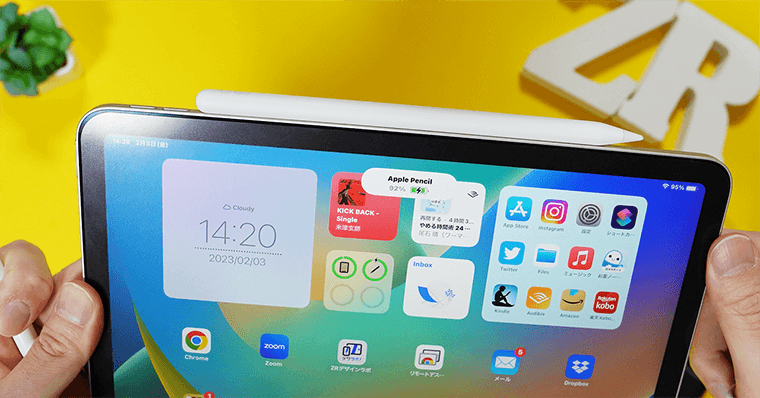
例えば、12.9インチiPad Proなら第3世代以降のモデルやiPadAirなら第4世代以降などが該当。
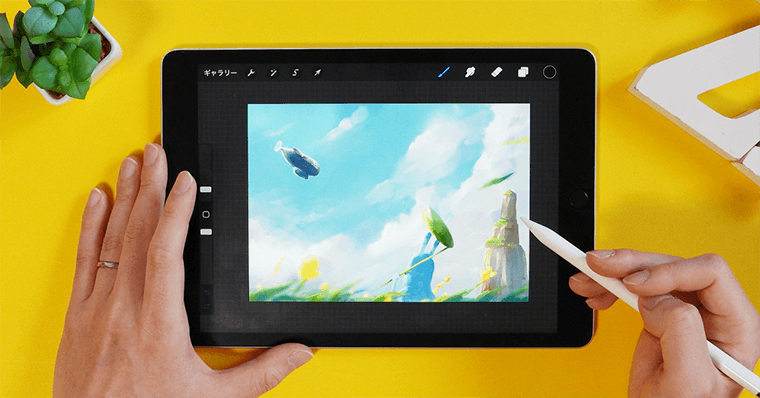
ApplePencil第1世代はワイヤレス充電機能がないため、無印iPad第9世代や第10世代に対応。
注意してほしい点は、互換性は無いということです。
例えば、ApplePencil第2世代対応機種では、第1世代を使用することはできません。
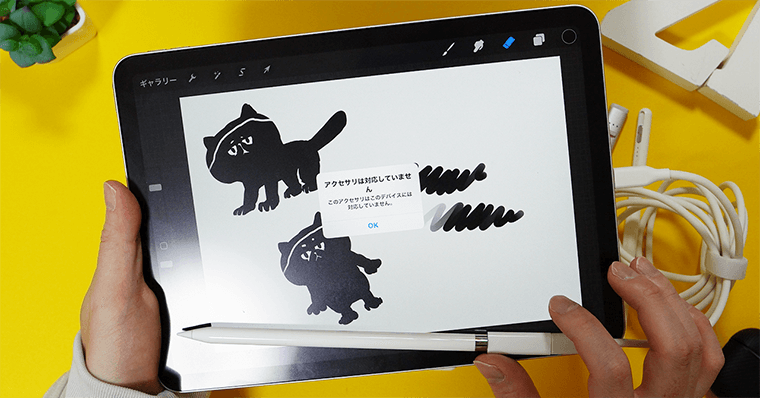
接続しても、対応不可のポップアップがでます。
スタイラスペンの対応機種
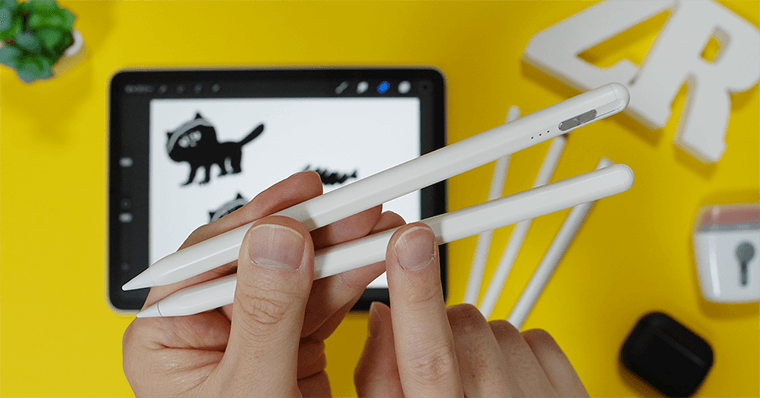
スタイラスペンも、2018年以降のiPadで使用することができます。
ただし例外として、スタイラスペンの中には、ワイヤレス充電できるタイプがあります。
その場合、ApplePencil第2世代に対応したiPadでのみ充電が可能。
もしも、ペンを検討する場合は、必ず対応機種を確認してから購入しましょう。
違い② 価格
| ApplePencil 第1世代 | ApplePencil 第2世代 | スタイラスペン | |
|---|---|---|---|
| 価格 | 14,880円(税込) | 19,880円(税込) | 2,000~4,000円 |
ApplePencilとスタイラスペンでは、最大17,500円ほどの価格差があります。
スタイラスペンは、種類が豊富なため価格にばらつきがあります。Amazonで約2,000~4,500円です。
違い③ ペアリング・充電方法
| ApplePencil 第1世代 | ApplePencil 第2世代 | スタイラスペン | |
|---|---|---|---|
| ペアリング | 有線 | ワイヤレス | 不要 ※例外あり |
| 充電 | 有線 ※ワイヤレス充電タイプもある |
ApplePencilのペアリング・充電方法
ApplePencilを使用するには、iPadとペアリング(Bluetooth接続)させる必要があります。
ApplePencil第2世代は、iPadの側面に張り付けることでペアリングと充電が可能です。

ApplePencil第1世代は、iPadに直接差し込んでペアリングと充電ができます。(Lightning端子場合のみ)

USB-C端子のiPadの場合、専用アダプタを経由してペアリングと充電ができます。
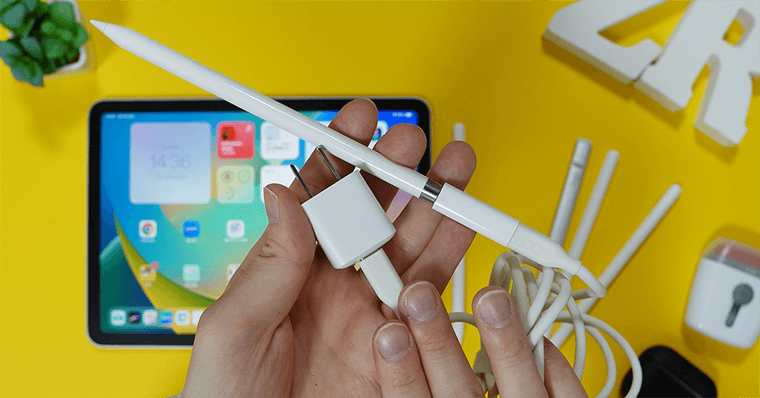
専用アダプタを経由すれば、コンセントからも充電は可能。
スタイラスペンのペアリング・充電方法
スタイラスペンも、ペアリングは不要です。
電源をつければ、そのままiPadで使用することができます。
ただし、スタイラスペンの種類によっては、ペアリングすることで使える機能があるので、製品によりけり。
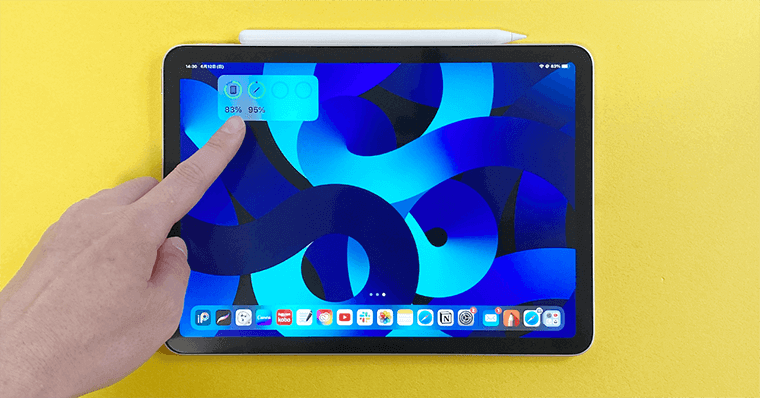
充電方法は、ペン上部に端子があるので、そこにケーブルをさして、iPadやコンセントから充電が可能です。

ワイヤレス充電タイプのスタイラスペンは、iPadの側面に張り付けることで充電できます。
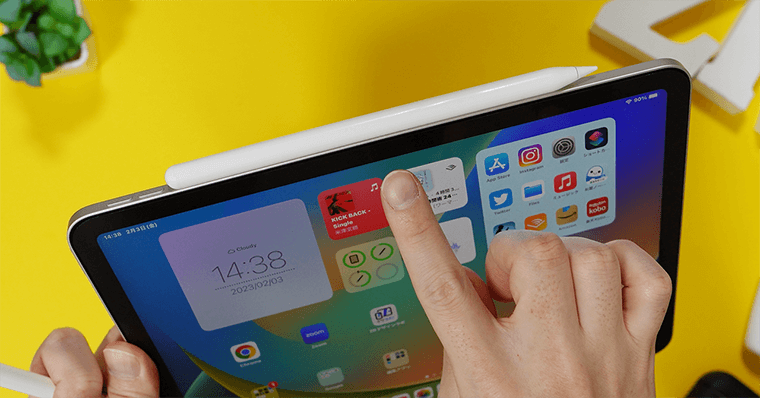
違い④ 機能性
| ApplePencil 第1世代 | ApplePencil 第2世代 | スタイラスペン | |
|---|---|---|---|
| 機能性 | なし | ダブルタップ ツール切替 | スタイラスペンによる |
| インスタントメモ スクリブル | 対応 | ||
ApplePencilの機能性
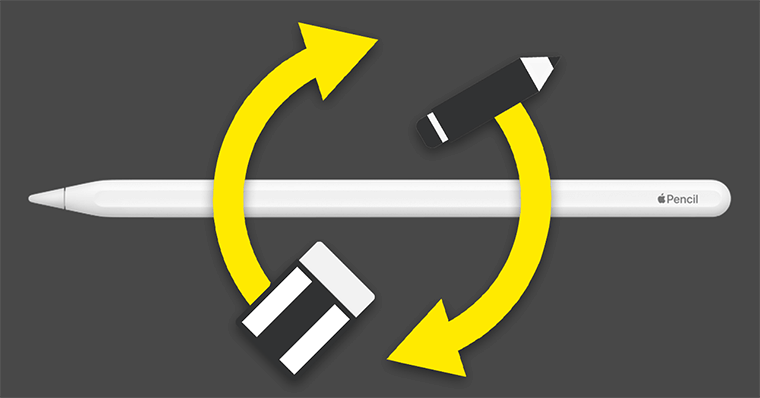
ApplePencil第2世代は、側面をダブルタップすることでツール切替ができます。
例えば、ペンと消しゴムツールを切り替えることが可能です。
ApplePencil第1世代には、このような機能はありません。
スタイラスペンの機能性
スタイラスペンは、商品によって機能性が異なります。
例えば、下のペン(Metapen D1)の場合、ペアリングすることでショートカット機能が使用できます。

- 1クリックでアプリ切替
- 2クリックでスクリーンショット
- 3クリックでホームへ戻る
また、専用アプリを使用することで、ショートカット機能をカスタイマイズすることが可能です。

このように、スタイラスペンによって機能性はかなり異なるんです。
違い⑤ 筆圧・傾き検知
| ApplePencil 第1世代 | ApplePencil 第2世代 | スタイラスペン | |
|---|---|---|---|
| 筆圧検知 | あり | なし | |
| 傾き検知 | 2~5段階 | ||
ApplePencilの筆圧・傾き検知機能
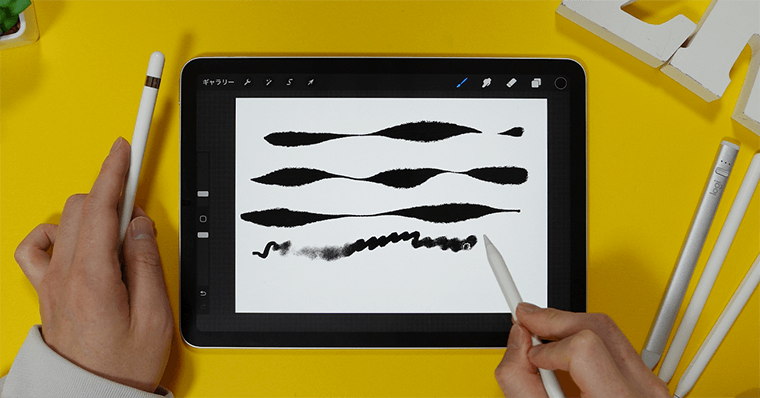
ApplePencil第1世代・第2世代ともに、筆圧検知機能があります。
そのため筆圧の強弱で、抑揚のある線を滑らかに描くことが可能。
加えて傾きを感知するセンサーも搭載されているので、角度によってペンの太さを表現することができます。
つまり、アナログに近い繊細な線も描けるんですよ。イラストを描くのに最高。

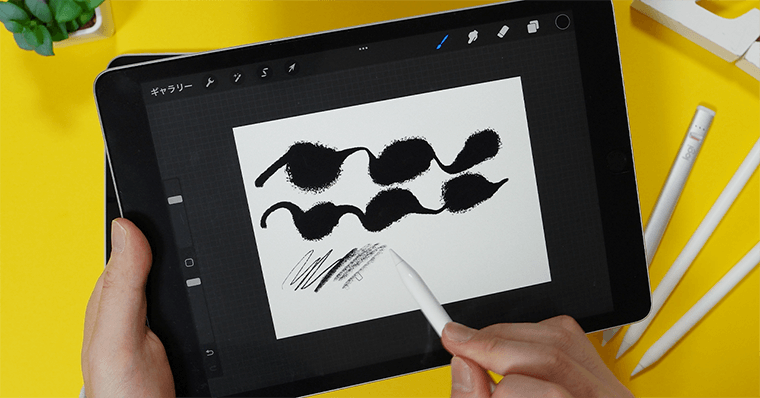
スタイラスペンの筆圧・傾き検知機能
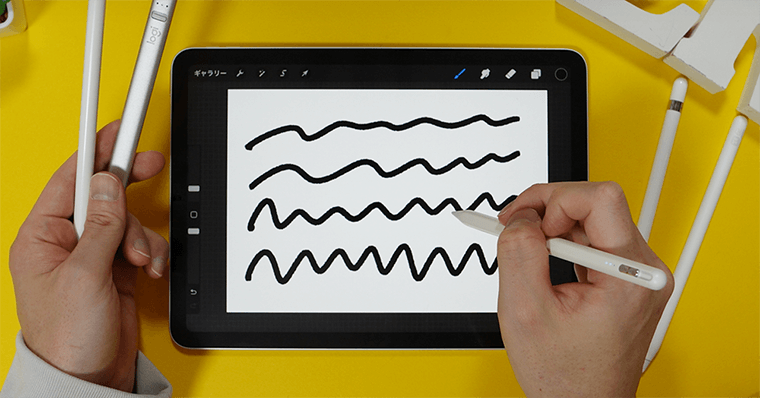
スタイラスペンは、傾き検知はありますが、筆圧検知はありません。
そのため、筆圧による抑揚が再現されず、基本は等幅の線しか書くことができません。
傾き検知機能は搭載されているので、2~5段階くらいの太さ調整をすることができます。(対応するアプリにもよります)
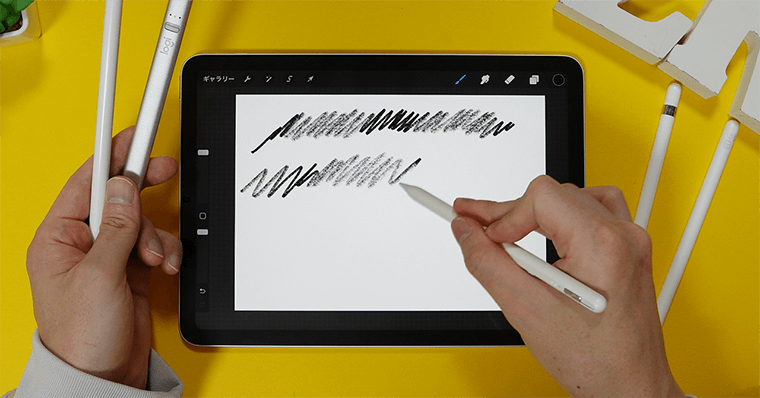
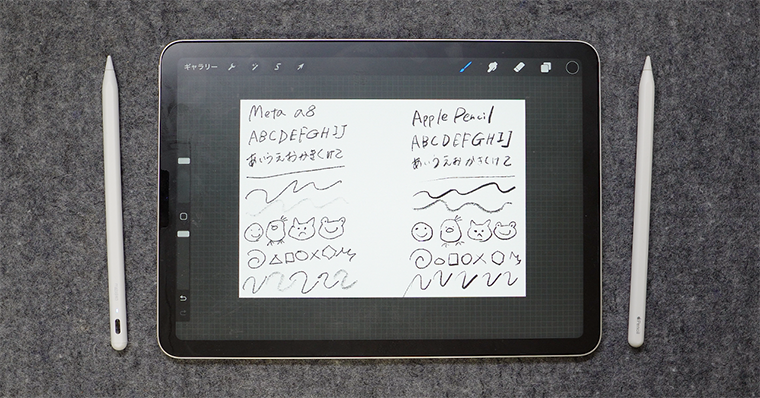
違い⑥ フォルム・質感
| ApplePencil 第1世代 | ApplePencil 第2世代 | スタイラスペン | |
|---|---|---|---|
| 長さ 重さ | 175.7 mm 20.7g | 166 mm 20.7g | 170mmほど 重さ15gほど ※商品によって異なる |
ApplePencilのフォルム・質感

ApplePencil第2世代は、長さ166 mm、重さ20.7 gです。
マットな質感で、側面の1ヶ所が平らになっているため、ペンを握ったときに安定します。
また、円柱ではないので、デスクで転がったりもしません。
描き心地は、ApplePencil第1世代と比較するとペン先に重心があるようで、少し描きやすさを感じます。

ApplePencil第1世代は、長さ175.7 mm、重さ20.7 gです。
ApplePencil第2世代と比較すると、ツルっとした質感になっています。
フォルムが円柱タイプなので、デスクの上で結構転がります。
スタイラスペンのフォルム・質感

スタイラスペンは、だいたい長さ170mm、重さ15gほどになっています。
重さ・デザイン・仕様は商品によって異なります。
バッテリー残業をライトで確認するものもあれば、ペアリングしてウィジェットで確認できるタイプもあります。
質感は、ApplePencilと比較すると少しチープ。
以上が、ApplePencil・スタイラスペンの大きな違いになります。
ApplePencilはいらない?メリット・デメリットは何?
ApplePencilのメリットにフォーカスして解説します。
メリット 筆圧検知・傾き検知が最強
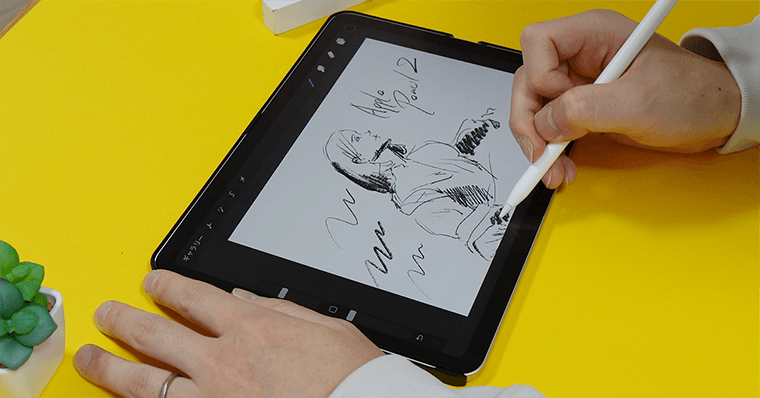
ApplePencil・スタイラスペンの書き心地には、実は差はほぼありません。
どのペンも応答速度は速く、遅延が無いからです。
ApplePencilが他デバイスよりも大きいアドバンテージになっている点は、筆圧検知・傾き検知の2つ。
ApplePencilの筆圧検知と傾き検知は、アナログのような繊細なタッチまで再現できます。
ブラシの種類を変えれば、無限の筆・ペンになります。
この点において、ApplePencilは唯一無二の存在。
ですので、本格的に絵を描きたい人は、ApplePencilを選択することをオススメします。
文字しか書かかない人は、スタイラスペンでも全然OK。
低遅延で文字が書けるので、日常的に使用する分には何も問題はおきません。
ApplePencilとスタイラスペンを比較
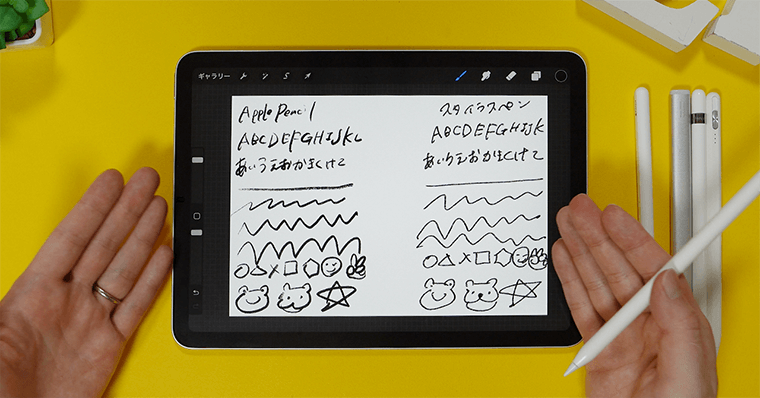

差は、筆圧検知と傾き検知だけです。
最新のiPadProのみApple Pencilのポイント機能がありますが、描き心地に響く内容ではないので割愛します。
デメリット 価格が高すぎる
| ApplePencil 第1世代 | ApplePencil 第2世代 | スタイラスペン | |
|---|---|---|---|
| 価格 | 14,880円(税込) | 19,880円(税込) | 2,000~4,000円 |
ApplePencilは高すぎる。為替の影響もあるが、周辺機器にこの価格はえぐい。
先述しましたが、スタイラスペンとの価格差は、最大17,500円ほど。
無理に買う必要はありません。ただし、それに見合った価値はあるんですよね。
本記事のまとめ|ApplePencilがいらないわけではない。違いを理解して自分にあったペンを選ぼう。
本記事のまとめ
- 違いは、「対応機種」「価格」「ペアリング・充電方法」「機能性」「筆圧・傾き感知」「フォルム・質感」以上6点。
- ApplePencilは、アナログに近い繊細な描写が可能。
- 価格は高いが、無限のペンが手に入ると考えれば価格相応。
- イラストを描く人にはApplePencilは必須。
- 文字書きや趣味の範囲のお絵描きならスタイラスペンでもいける。
「ApplePencilはいらないのか?」という点に関しては、絵を描く人にとっては必須アクセサリー。
「文字を書く人」は、スタイラスペンで十分でしょう。
ただし、スタイラスペンで絵を描けないわけではありません。
頑張れば描けます。
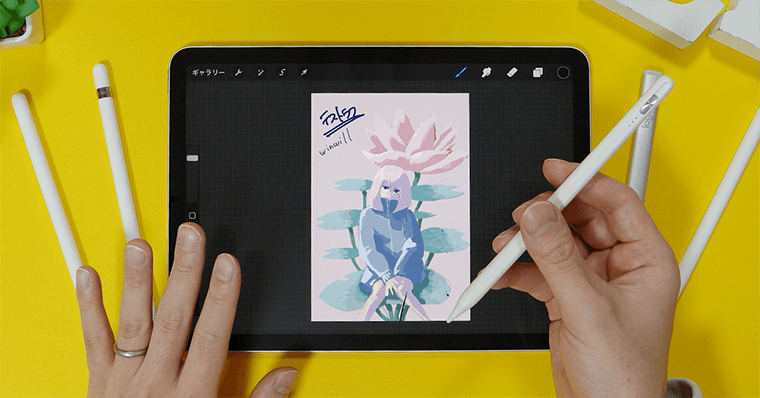
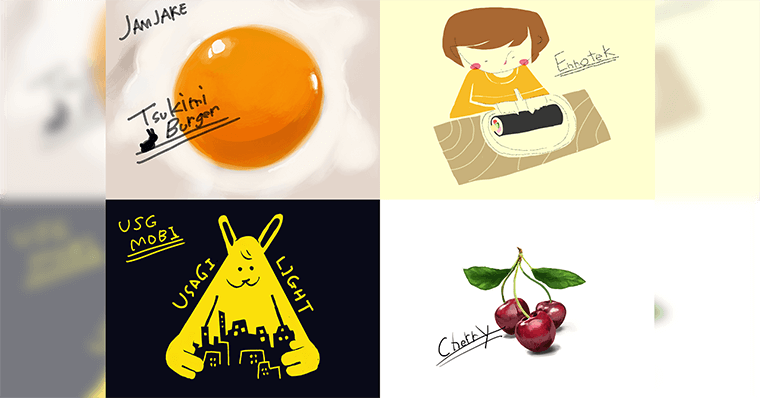

上図は、スタイラスペンで描いた絵になります。
筆者は、書き心地が良いので、スタイラスペンも愛用しています。
等幅の線を描きたい時に、むしろ便利だったりするからです。
「Apple Pencil いらない スタイラスペン 違い」に関する質問まとめ
スタイラスペンは、特定の機能(例えば、スクリブルなど)は使えますか?
使えます。
クイックメモ、スクリブル、図形補正など全て対応しています。
スタイラスペンで筆圧検知機能をサポートしているものはありますか?
筆者の知る限りありません。
ApplePencilとスタイラスペンを比較して耐久性はどっちが高いですか?
ApplePencilの方が圧倒的に高いです。
スタイラスペンは、中華製のものがほとんどで、アタリハズレがある。ハズレをひいてしまえば、初期不要などが起きる可能性があります。
iPadでのノート取りにはApple Pencilとスタイラスペンのどちらが適していますか?
どっちでもOK。
文字書きなら差はほぼ感じないでしょう。
コストパフォーマンスが高いと思われるスタイラスペンはありますか?
以下の記事で紹介しています。



